Kittenblock是一款小喵科技出品的圖形化編程軟件,
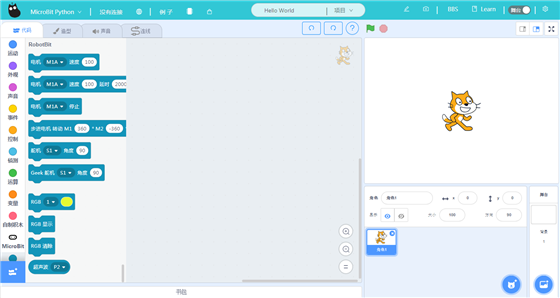
Kittenblock電腦版特點
1、本土化支持不夠,離線版不完善。
官方主推在線版本,打開速度慢,無法滿足國內學校上課需求。
離線版下載速度慢,離線版本Bug多,遲遲未更新。
2、插件支持不夠多。
插件支持更新慢,純軟插件不多,硬件插件上只支持Microbit和樂高學習套裝。
Microbit只支持在WIN10下藍牙連接使用,國內學校大部分機房不具備此條件。
樂高學習套裝,一要求藍牙連接,二價格昂貴,功能單一,功能最齊全的EV3套裝售價4000+,一般學校承擔不起。功能最全的EV3套裝已經是2013年的產品了,無法滿足現有教學的需求。
3、沒有與時俱進。
用過2.0的用戶,可能發現3.0并沒有更新了什么
國內的教育潮流已由原來的Scrach圖形化編程,慢慢走向Python、AI、IOT
4、分享平臺傲慢帶偏見
工具本身無罪,但是程序平臺注冊國家選擇和程序審閱,作為平臺維護者是責無旁貸。
Kittenblock安裝步驟
單擊下載好的安裝包。不建議安裝在C盤,更改目錄后單擊安裝
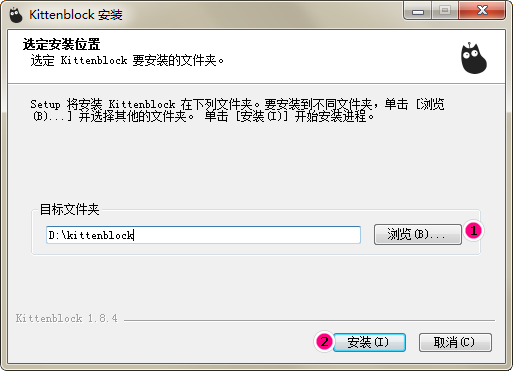
安裝過程若有殺毒軟件提示,請統統選擇信任或肯定項。由于安裝完需要一些設置,安裝完成后先將運行kittenblock框的√去掉,再點完成。
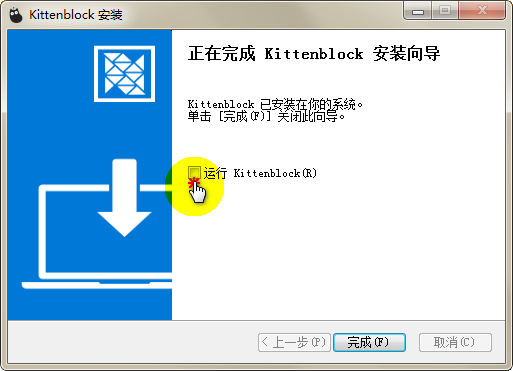
進入軟件一般來由于軟件不斷維護,更新各種功能,所以官網下載的不一定是最新,此時打開軟件請注意提示,右上角箭頭指向的小火箭+版本號,我們點擊這個小火箭即可。
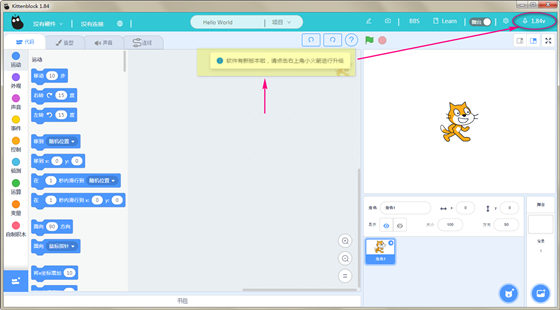
等待進度到100%,在彈出框點選OK即可,等待軟件重啟

左上角的標號為目前版本號
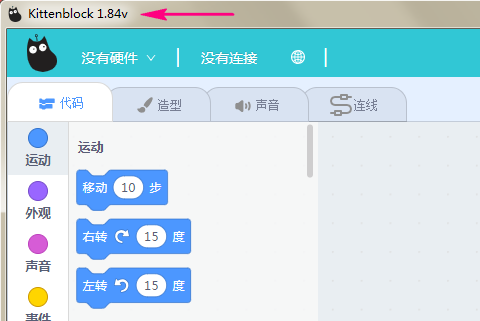
Kittenblock使用教程
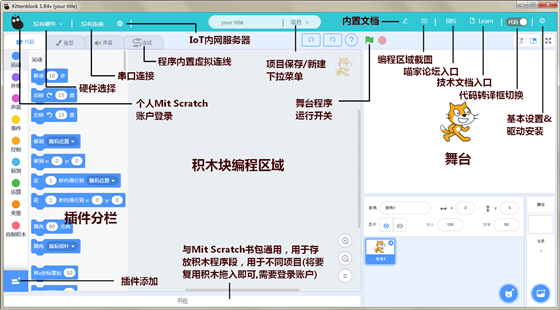
開始第一個純Scratch程序
對應積木塊的顏色在左側的分欄下找到圖示積木塊并組合成如下后點擊右上角小旗子,運行你的程序
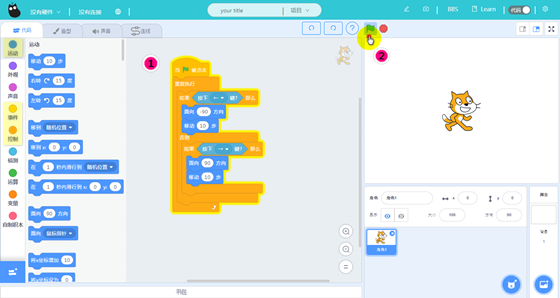
現象是分別按下鍵盤的←和→可以控制舞臺小貓往兩個方向移動
通過這個簡單的程序,我們已經入門了最基本的程序搭建思路,和在線運行程序的方法
結合硬件編程準備事項
我們使用最簡單microbit來做實驗,首先當然是選擇硬件
這里我們使用USB連接,選擇serial(串行)即可。
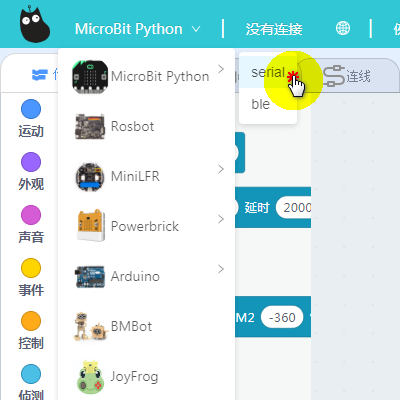
這個地方的串口,如果你是第一次使用microbit,不要急,搜不到設備是正常的
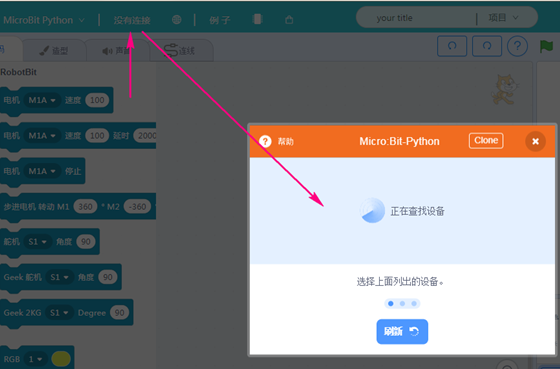
為此我們需要首先下載串口驅動
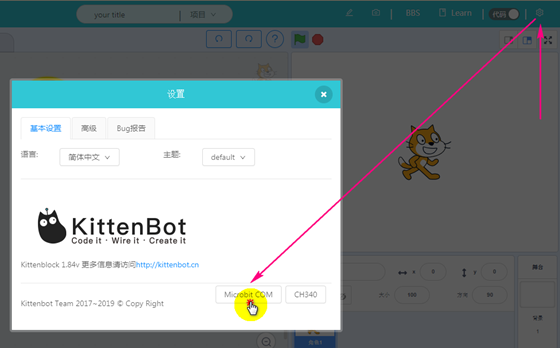
如果這一步你的串口安裝驅動安裝失敗了,請注意,你是否按照軟件安裝指引設置好管理員權限
順利的話你已經可以連上串口了
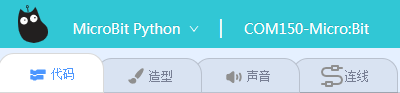
開始第一個結合硬件的程序
首先介紹的是使用在線的方式編程并控制硬件為了能夠在線運行程序,這里必須保證microbit內部有一個能夠與電腦通訊的程序。只需要如圖點擊恢復固件就可以輕松下載這個固件到microbit了
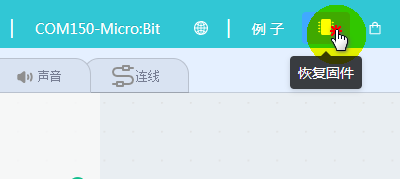
當進度條過完,軟件出現如下提示并且microbit上滾動一串UART的字符既已經通訊程序下載成功
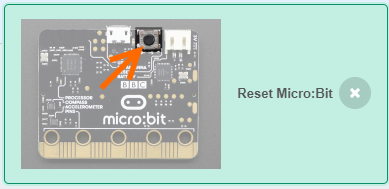
但此時你的串口雖然顯示是連上的,但請先斷開它,并重新連接一次。當重新連上時,可以發現microbit滾動的UART字樣已變為了?,這樣就已經準備就緒了
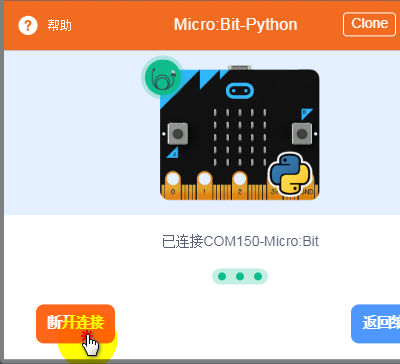
來測試一下在線運行的效果吧,拖幾個積木塊出來點擊看看microbit點陣屏的反應吧,如果看到變化了,那么說明你已經成功了!
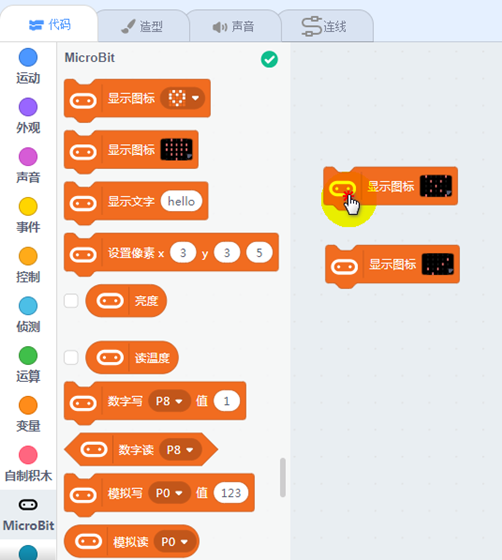
我們來搭建一個最簡單的硬件和舞臺交互程序,點下小旗子,使用你手中的microbit控制舞臺的小精靈吧!
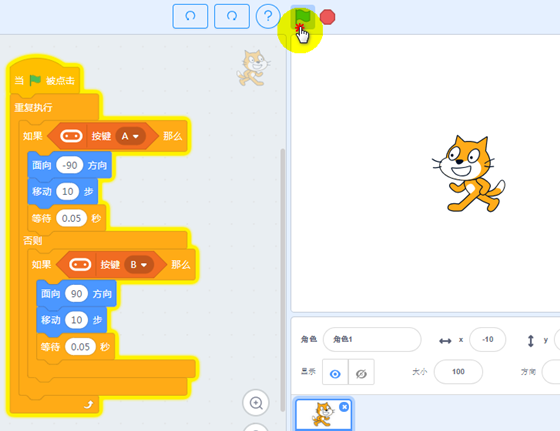
程序的搭建我們使用的是積木塊,但實際燒錄進去的是代碼,確保功能的完整性,請參照轉譯代碼區的完整性。
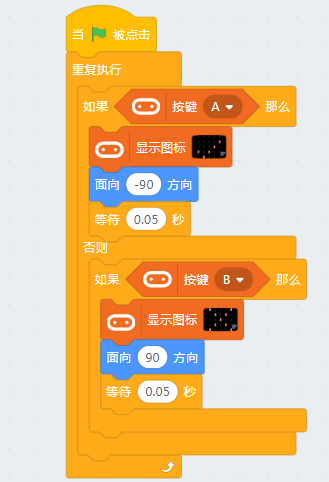
程序的下載燒錄的實際是代碼,所以我們需要首先調出代碼框,并且我們看到的只有一片空白和底下控制臺的紅色文字
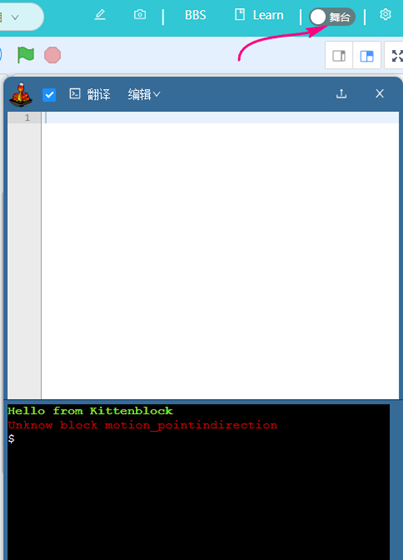
分析這個紅色文字,意為不明白motion_pointindirection的積木塊,這是當然,因為這是舞臺相關的積木塊,它的混用會造成所有代碼轉譯不成功

最后我們執行正確操作,去掉這些報錯積木塊,可以看到代碼成功轉譯出來,之后點擊上傳程序即可
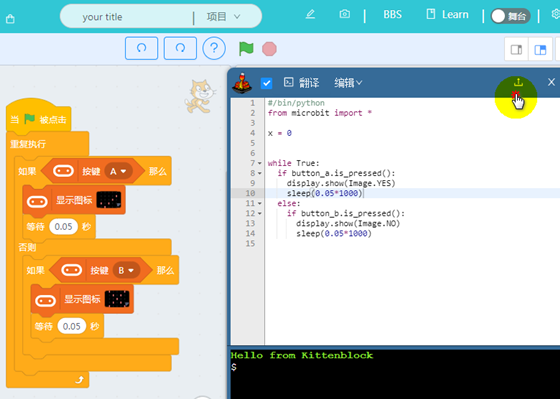
分別按下microbit按鍵A和B,可以看到點陣屏的兩個不同圖案。
Kittenblock特色功能
連通ScratchMIT賬戶
開啟Scratch高度一致賬戶下庫房中的新項目。
在不一樣程序流程中拷貝并同用匯編程序。
線上通信和本地下載,適用microbit,arduino各版本等開源系統硬件線上,程序流程燒錄和線下運作
硬件復制,多硬件互動
在一個Kittenblock下容許另外聯接好幾個硬件機器設備,完成了多硬件相通和Scratch新項目中等水平雙人對戰。
硬件聯線作用,十分便捷課堂教學和新項目共享。
學習培訓物聯網和人工智能
Kittenblock中帶有IoT插件和AI插件,更便捷學習培訓人工智能和物聯網。
適用wifi聯接IoT。
更形象化的感受到人工智能。
自動化技術插件轉化成
Kittenblock較大可玩性地容許客戶非商用觀點制做自身地插件。
獨立漢語翻譯他國語言表達,容許變更頁面CSS款式。
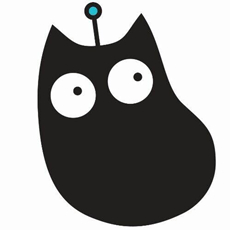
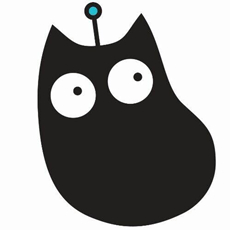 Kittenblock機器人編程軟件 v1.87電腦版356.25MB
Kittenblock機器人編程軟件 v1.87電腦版356.25MB